在上一类中,我们了解了参数化的用法,并解释了CSV和用户参数的使用,这也是一个非常实用的知识点。今天,我们将继续解释Jmeter中后处理器(也称为提取器)的使用情况。
首先,每个人都应该澄清为什么他们需要在后处理器中使用这些功能?它有哪些应用程序方案?让我通过一个方案进行解释:业务线需要在Jmeter中实现接口自动化测试,而某些接口依赖于登录接口返回的令牌或会话值;或下一个接口取决于先前接口返回的结果,然后再进行操作。因此,在上一个接口请求成功之后,有必要提取有价值的参数值作为下一个接口的输入参数。有必要在后处理器中使用该方法。提取的参数值也可以设置为一个全局变量,该变量将在稍后在螺纹上应用。
我知道使用情况,让我们看一下后处理器中几种常用的提取器的用法。
后处理器
注意:当我们在提取后添加方法时,我们需要注意从接口的返回结果中提取数据。因此,在添加提取器时,我们还需要在接口上添加提取方法。以下是详细的介绍。
1。json提取器
1。添加JSON提取器
右键单击接口请求 - >添加 - >后处理器,然后选择JSON提取器,如图所示:
添加JSON提取器
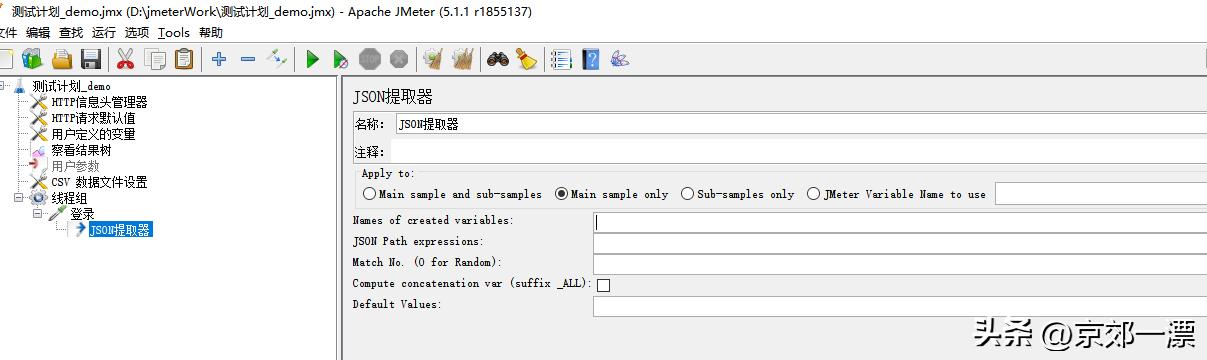
JSON提取器页面
创建变量的名称:自定义变量名称
JSON路径表达式:JSON表达
匹配号(随机0):匹配提取值规则,0是一个随机值
默认值:默认值,可以是空的,也可以是自定义的
2。在视图结果树中验证JSON表达式
验证JSON表达式
提取值时,您需要注意要提取的字段水平。使用美元标志$随后是特定字段,格式为:$ .Result.SessionId
3。将第二步中的表达式复制到JSON提取器中的表达式输入框中
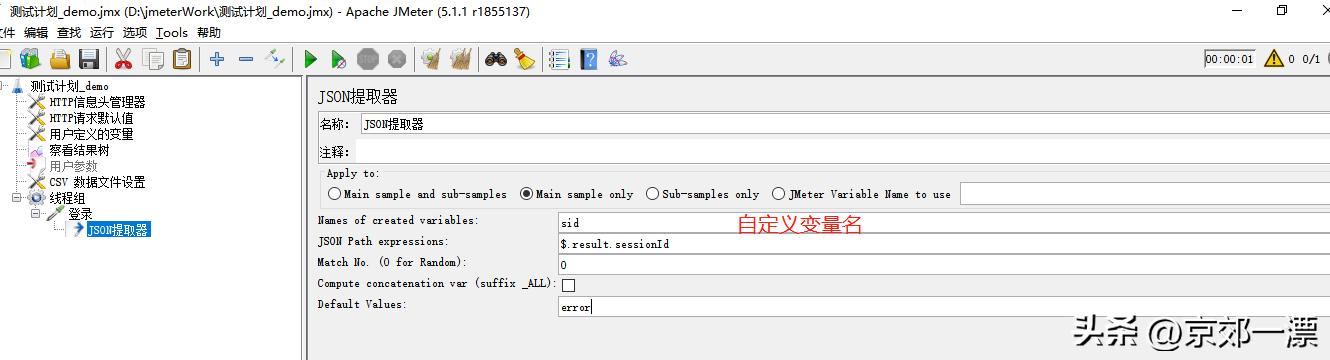
使用JSON表达式的值
该值已通过JSON提取器提取,因此可以在其他界面中在此处定义的变量SID很长一段时间。
2。边界提取器
边界提取器易于理解。要获得一定的值,您只需要确定左右边界即可。左边界和右边界之间的内容是所需的值。
1。添加边界提取器
右键单击接口请求 - >添加 - >后处理器,然后选择边界提取器,如图所示:
添加边界提取器
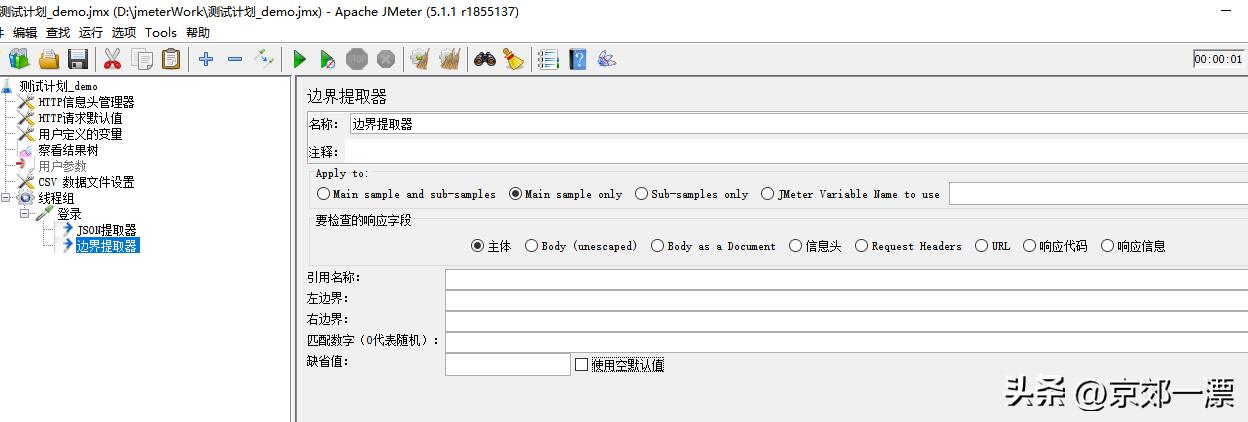
边界提取器接口
2。验证视图结果树中的边界提取器
边界提取器值
测试正确后,将表达式填充到边界提取的左右边界输入框中。
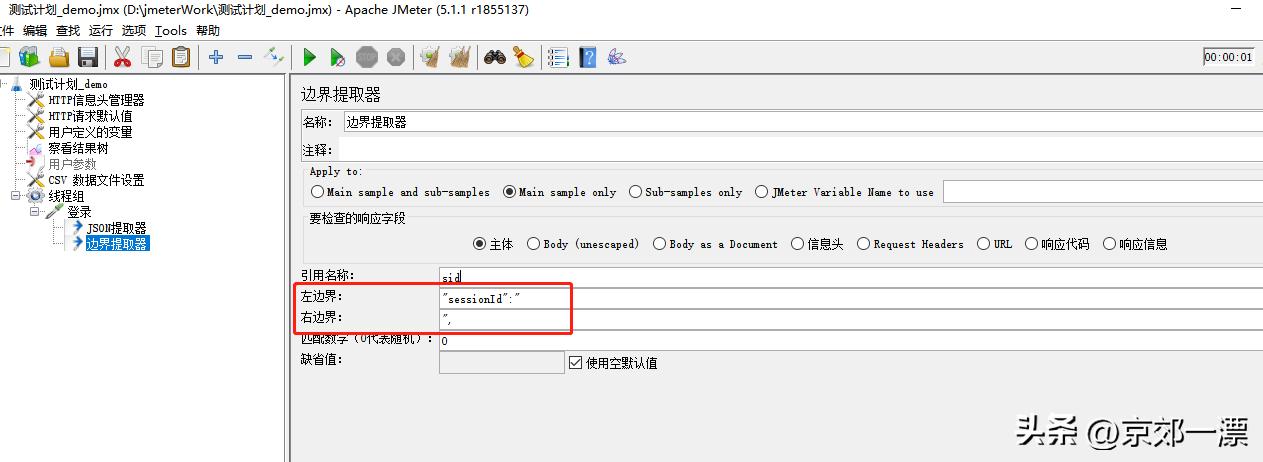
边界提取器
如果要在边界提取器中使用该值,则可以设置与JSON提取器中不同的变量名称。
3。正则表达式提取器
有两种类型的内容提取器提取内容,一种是提取字符串,另一种是提取特定数据。
提取字符串语法:输入 - “(。*?)”到字符串中以获取字符串中的所有内容;
提取特定数据:输入 - (。+?)之后
1。添加正则表达式提取器,正则表达式提取字符串中的值
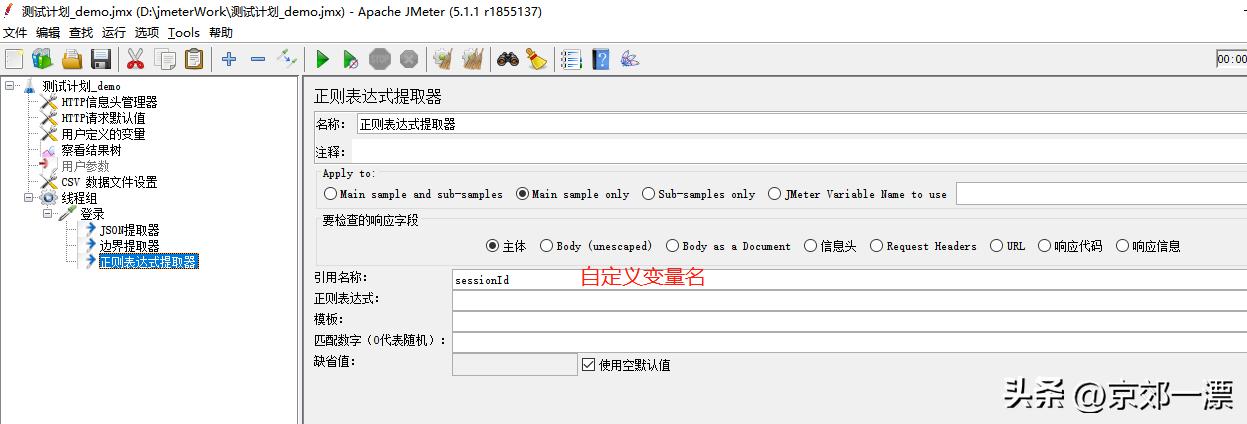
正则表达式提取器
报价名称:自定义变量名称
正则表达式:正则表达式
模板:值方法
匹配数字(0代表随机):类似于JSON提取器中的用法方法,0表示随机值
默认值:可以默认值
2。在视图结果树中验证正则表达式
验证正则表达式提取字符串的值
3。向提取器添加正则表达式,请注意该模板的写入为:$ 1 $
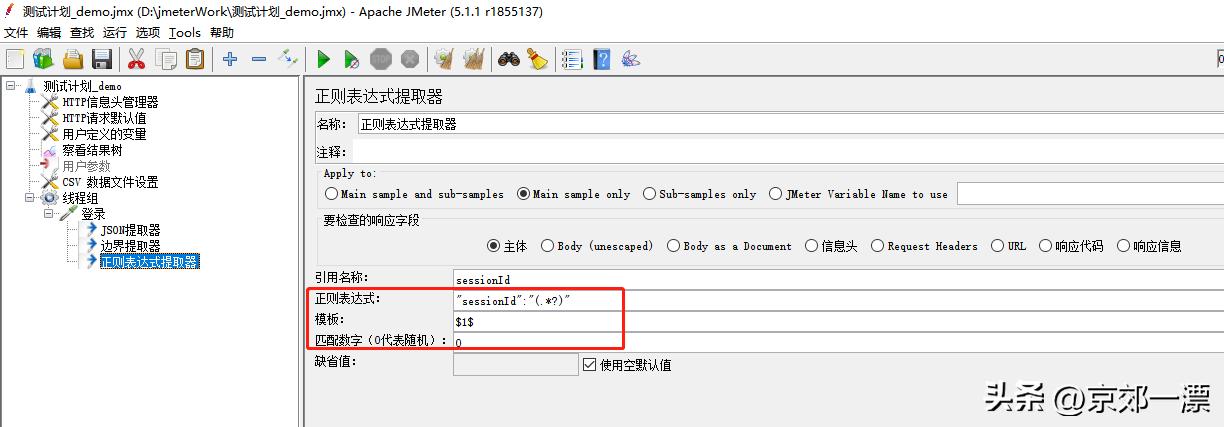
价值表达
4。使用正则表达式提取特定数据,(。+?)
请注意,您需要在末尾添加边界符号,如下
提取数据
只需填充提取器表达式即可。
今天,我解释了三个提取器的用法,这是非常重要的知识点。后来,当学习跨线程和Beanshell采样器时,将经常使用其中一个。建议学生掌握它。好的,在下一节中,我们将继续分享Jmeter的跨线程和Beashell采样器的用法。跟随我,使之后更令人兴奋,希望它能为您提供帮助!
本网站每日更新互联网创业教程,一年会员只需98,全站资源免费下载点击查看会员权益



